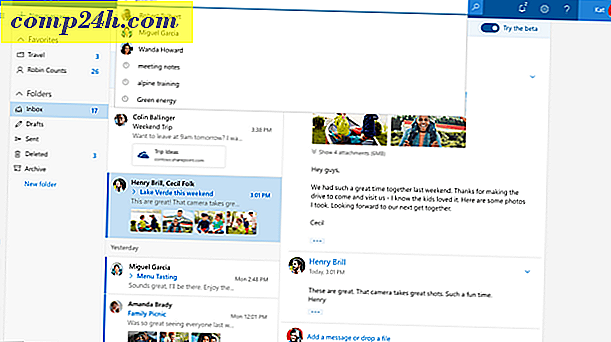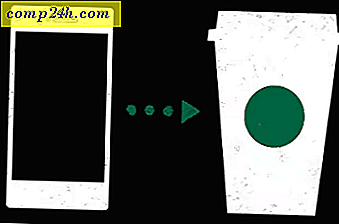Apple iCloud: Laden Sie zuvor gekaufte Artikel auf Ihr iOS-Gerät, PC oder Mac herunter
Das Abrufen von zuvor erworbenen Apps von iCloud ist nicht neu. Diese Funktion wurde Anfang des Jahres auf der Apple Worldwide Developer Conference von Steve Jobs für iOS 4 eingeführt. Wie Steve sagte "Es funktioniert einfach".
Wenn Sie zum Beispiel eine App oder Musik auf Ihrem iPad kaufen, können Sie diese auf Ihr iPhone, iPod touch, Mac oder PC herunterladen. Hier ist wie.
Starten Sie den App Store auf Ihrem iOS-Gerät. Tippen Sie unten auf dem Bildschirm auf Gekauft.

Eine Liste Ihrer zuvor gekauften Apps wird angezeigt. Tippen Sie auf das Cloud-Symbol neben der App, die Sie auf Ihr Gerät herunterladen möchten.

Dann werden Ihre Apps heruntergeladen und installiert. Keine Kabel erforderlich!

Um die gewünschten Apps einfach zu finden, sortieren Sie sie nach App-Name, Kaufdatum oder Gerätetyp.

Wenn Sie nach einer bestimmten App suchen, geben Sie einfach den Namen in das Suchfeld ein.

Um Musik herunterzuladen, die Sie bereits gekauft haben, öffnen Sie die iTunes App auf Ihrem Gerät und tippen Sie auf Gekauft.

Genau wie bei Apps erhalten Sie eine Liste der Musik, die Sie im Laufe der Jahre gekauft haben. Tatsächlich war ich überrascht, Musik zu sehen, an die ich mich vor Jahren nicht erinnern konnte.
Tippe im linken Feld auf die Gruppe oder den Künstler. Dann lade einzelne Songs, ein ganzes Album oder alle Songs des Künstlers herunter. 
Sie können zuvor gekaufte Elemente auf allen Ihren iOS-Geräten herunterladen.


Sie können sie auch von iTunes auf Ihren Windows PC oder Mac herunterladen.
Starten Sie iTunes auf Ihrem PC oder Mac und öffnen Sie den iTunes Store. Klicken Sie im rechten Bereich unter Quick Links auf Gekauft.

Jetzt können Sie alle Ihre zuvor gekauften Musiktitel, Videos, Apps und Bücher herunterladen.
Mit Musik können Sie einzelne Songs, ganze Alben oder die gesamte Sammlung herunterladen.

Sie können iTunes auch so einstellen, dass Artikel, die Sie von Ihrem iPad, iPhone oder iPod touch gekauft haben, automatisch heruntergeladen werden. Öffnen Sie die iTunes-Einstellungen und klicken Sie dann auf das Store-Symbol.
Überprüfen Sie, welche Elemente iTunes automatisch herunterladen soll, und klicken Sie auf OK.

Stellen Sie sicher, dass auch automatische Downloads auf Ihrem iOS-Gerät aktiviert sind. Gehe zu Einstellungen >> Speichern und aktiviere die Elemente, die du automatisch herunterladen möchtest.

Es sind nicht nur Gegenstände, für die man bezahlt. Es synchronisiert auch kostenlos heruntergeladene Inhalte. Ein grooviges Feature in der Tat!